【Instagram予約投稿ツールマニュアル】ストーリー投稿のやり方
はじめに
このページでは Instagram予約投稿ツールでのストーリー投稿の予約投稿方法を解説します。
ストーリー投稿の制限について
- 1つのストーリーに添付できるのは1つの画像または動画のみです。
- 連続で投稿したい場合も1つずつ予約を行い投稿する必要があります。
※リストーリーに投稿できる動画の詳細な要件はInstagram API公式ドキュメントを参照ください。
予約投稿の方法
ストーリー投稿に利用できる動画の指定には下記が可能です。
- Google DriveにアップロードしたメディアのファイルURL
- Google Driveにアップロードしたメディアを格納したフォルダURL
- その他オンラインストレージ(DropBoxなど)のファイルの直接URL
その他別のオンラインストレージも利用可能な場合がありますが、未検証となります。
1. ストーリー投稿のやり方
[予約投稿シート]に移動し、B列のセルに投稿したいメディアのURLを入力します。
Google DriveファイルURLの場合
- 投稿したい画像または動画を事前にGoogle Driveにアップロードします。
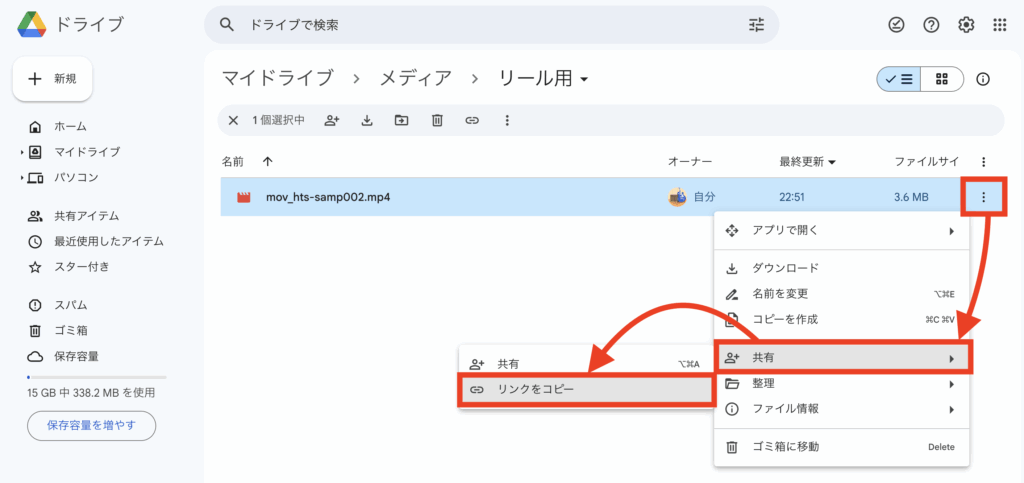
- コピーしたURLをツールの[メディアURL]列に貼り付けます。
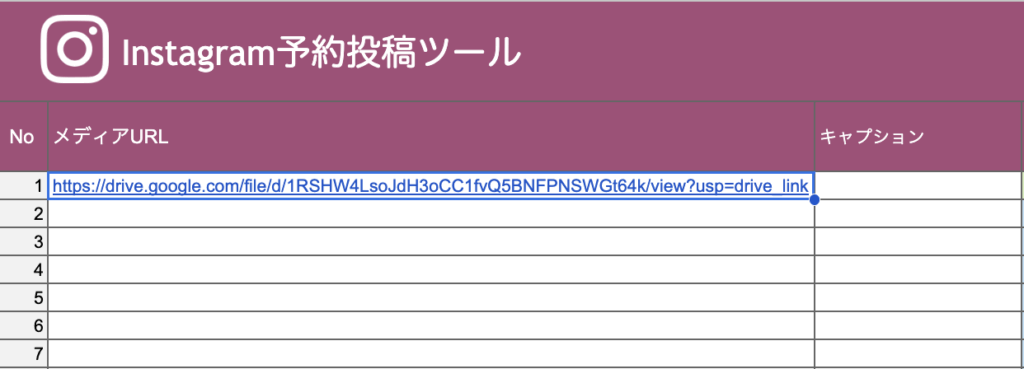
Google DriveフォルダURLの場合
- 投稿したい画像を事前にGoogle Driveにアップロードします。
- アップロードした画像が格納されているフォルダのアドレスバーからURLをコピーします。アップロードした画像の[⋮] > [共有] > [リンクをコピー]をクリックします。
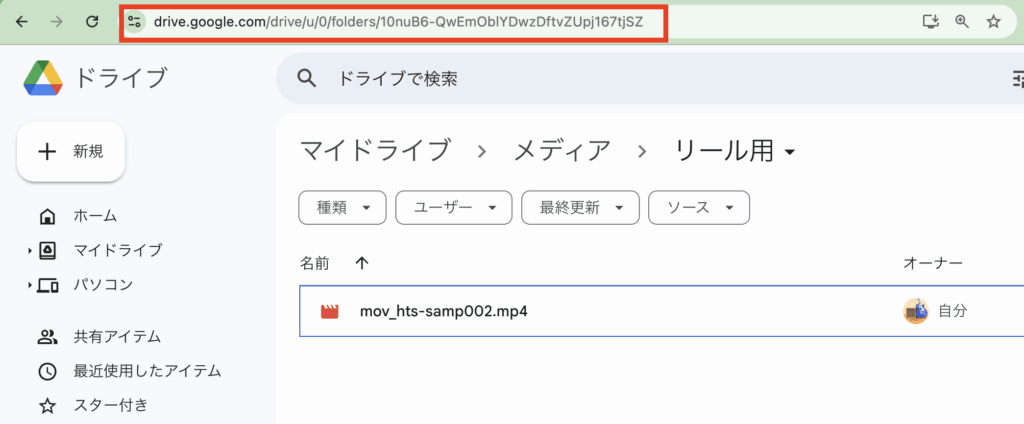
- コピーしたURLをツールの[メディアURL]列に貼り付けます。
その他オンラインストレージの場合
本ページの最後にDropBoxの場合のURL指定方法を載せておりますのでご参考の上、B列の[メディアURL]列に貼り付けてください。
ストーリー投稿ではキャプションは記入できません。
D列のセルにはドロップダウンで投稿方法が選択できます。
[ストーリー]を選択します。
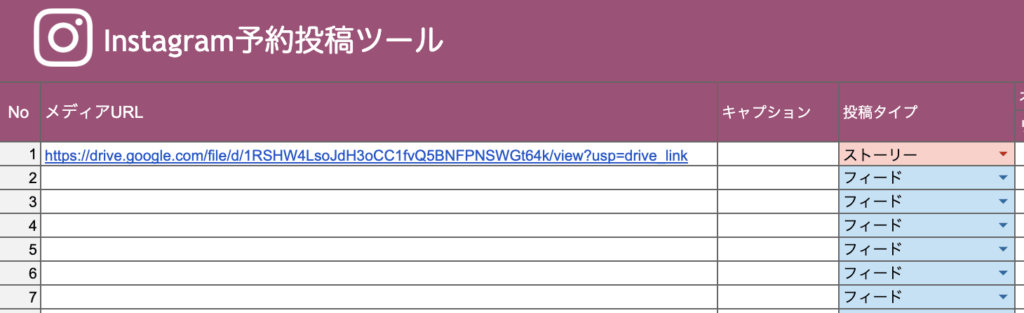
スプレッドシートの上部メニュー[★予約投稿メニュー]>[投稿予約]をクリックします。
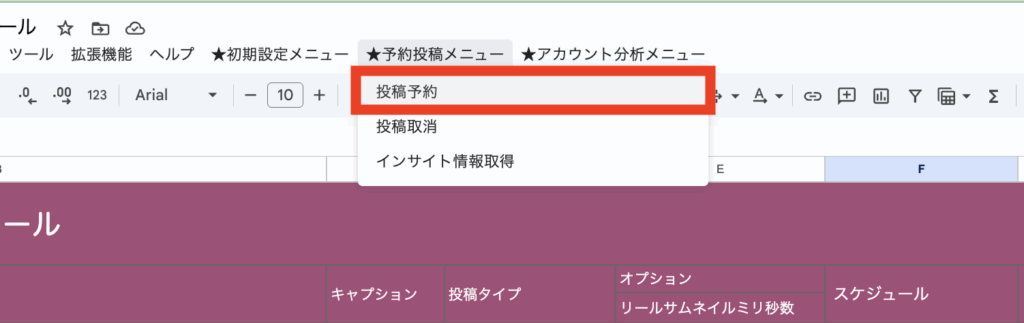
モーダルが表示されます。以下の情報を入力し、[予約]をクリックします。
- No : 予約を行う行のA列に記載の番号
- 日時 : 予約を実施する日時
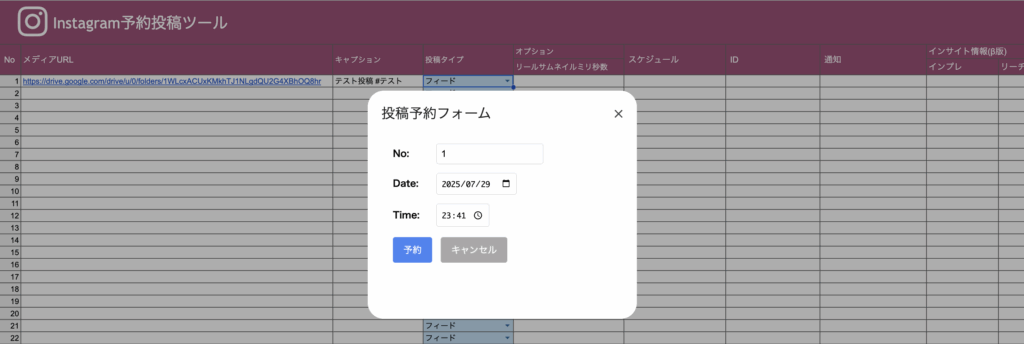
予約が完了すると、[スケジュール]セルに自動的に予約した時刻が入力されます。
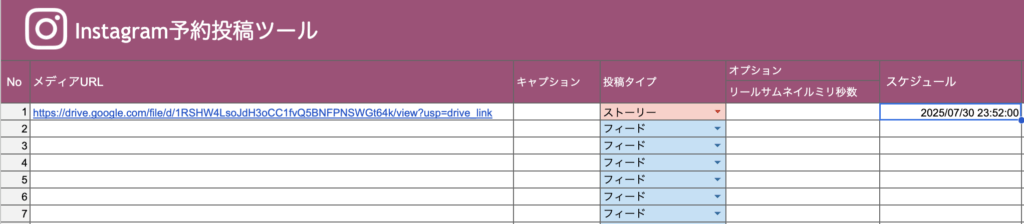
予約した時刻になると自動的に投稿されます。
正常に完了すると[ID]列に投稿IDが、エラーが発生し投稿に失敗すると[通知]列にエラー内容が記載されます。
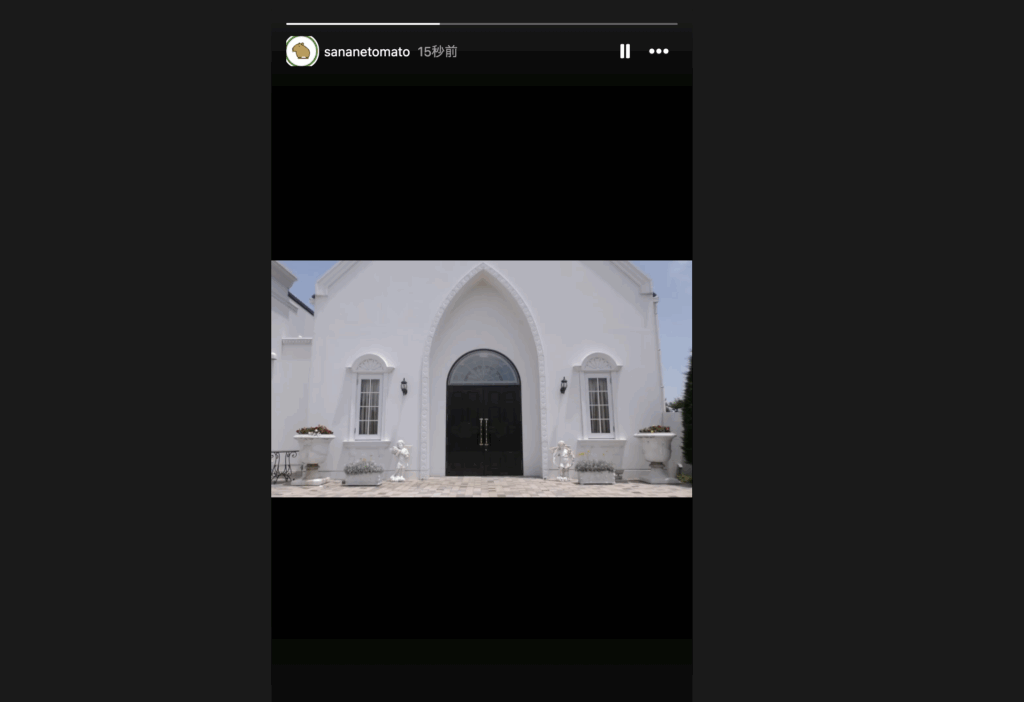
DropBoxを利用する場合
まず、DropBoxにアクセスします。
投稿したい動画や画像を用意し、アップロードします。
アップロードしたら、[共有]をクリックします。
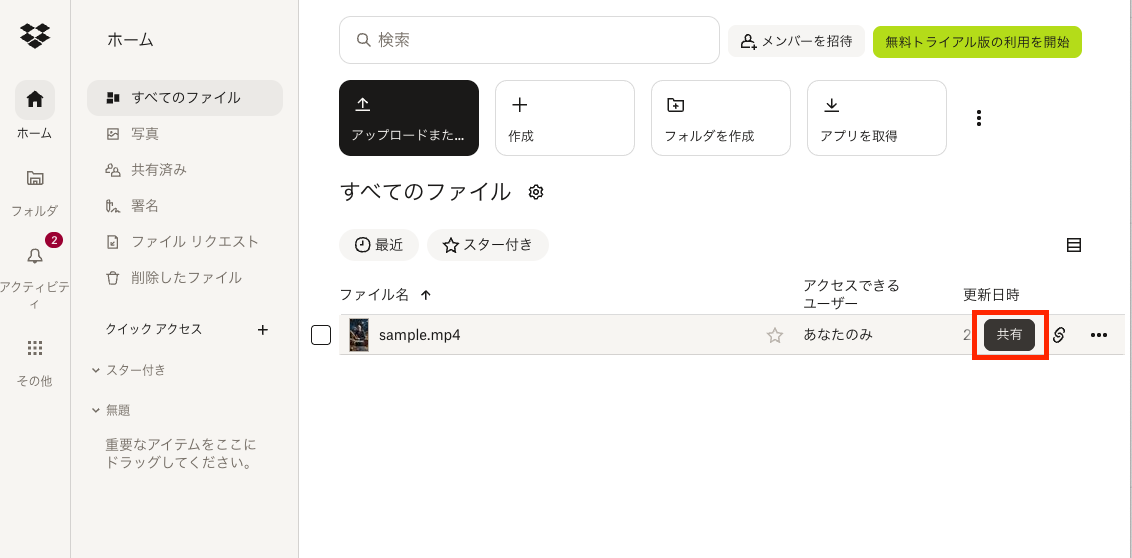
[リンクをコピー]をクリックします。
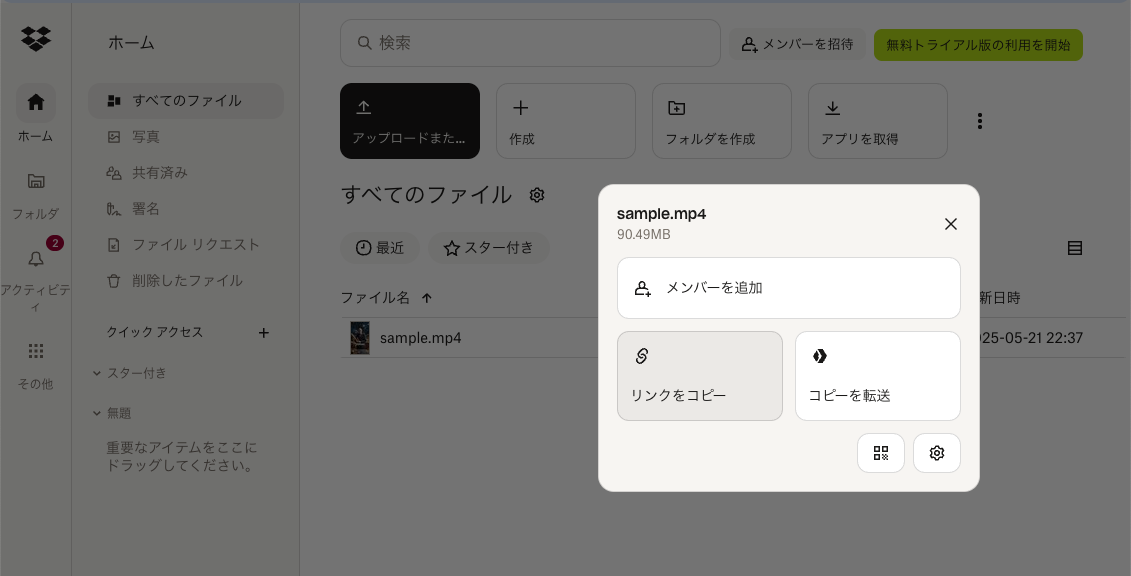

取得したリンクではInstagram側で処理ができないため、この後の手順で直接リンク形式に変更します。
下記記事を参考に、コピーしたURLを編集してください。
修正前
https://www.dropbox.com/scl/fi/XXXXXXXXXXXXX/sample.mp4?rlkey=XXXXXXXXXXXXXXXXXXXXX=kcausk11&dl=0修正後
https://dl.dropboxusercontent.com/scl/fi/XXXXXXXXXXXX/.mp4?rlkey=XXXXXXXXXXXXXXXXXX&st=oygbjyae[メディアURL]列に編集したファイルのURLを記載します。
URLの記載後、投稿の予約を行うことで時間になるとメディア付きの投稿を行います。

